
Vous pouvez utiliser Safari pour ajouter rapidement un site Web à l'écran d'accueil de votre iPhone.
Pour être clair, cela ne fonctionne que sur le navigateur Safari. Vous devez utiliser Safari pour le créer, et lorsque vous cliquez sur le raccourci, le site s'ouvrira à nouveau dans Safari.
Pour ajouter un site Web à l'écran d'accueil de votre iPhone :
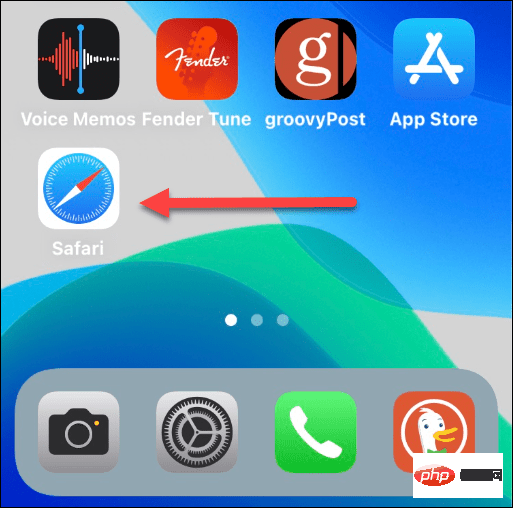
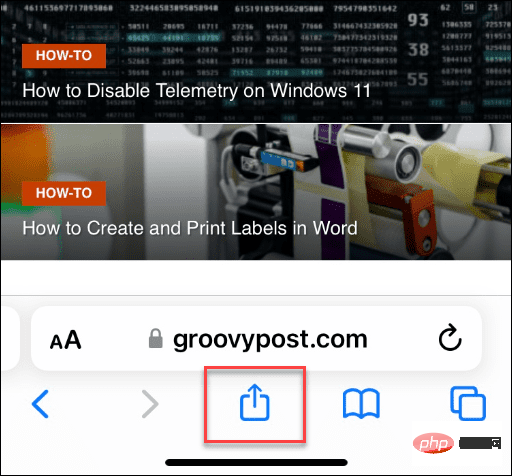
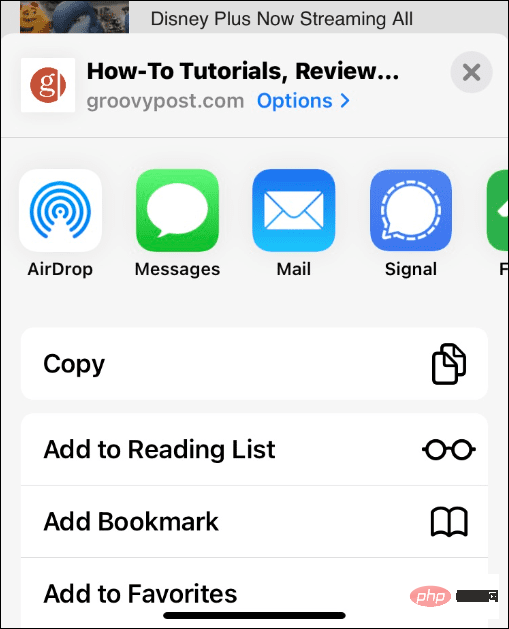
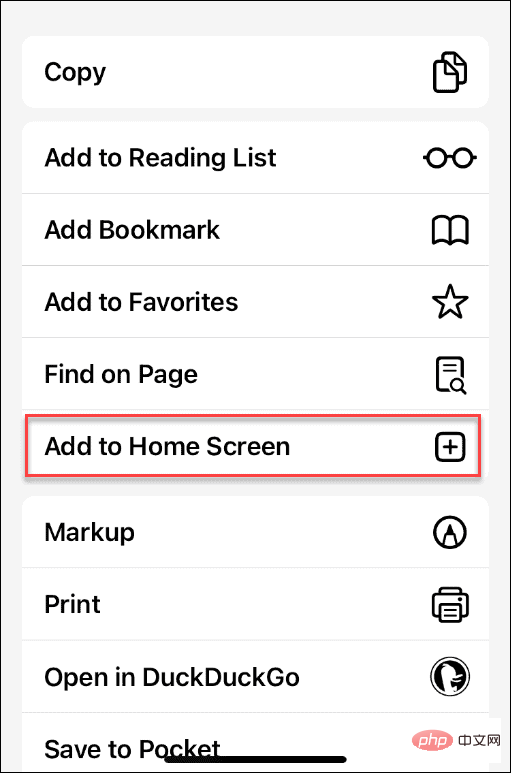
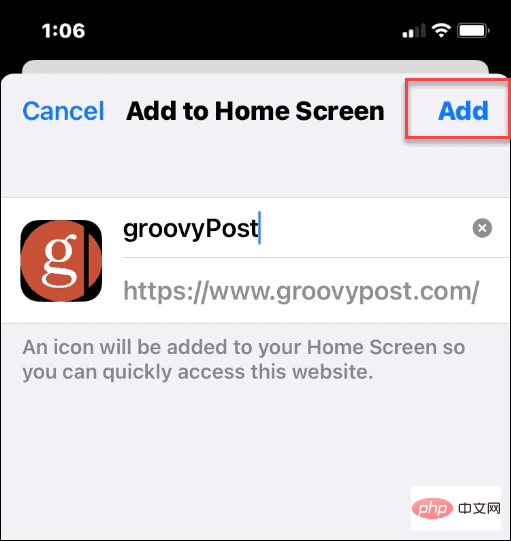
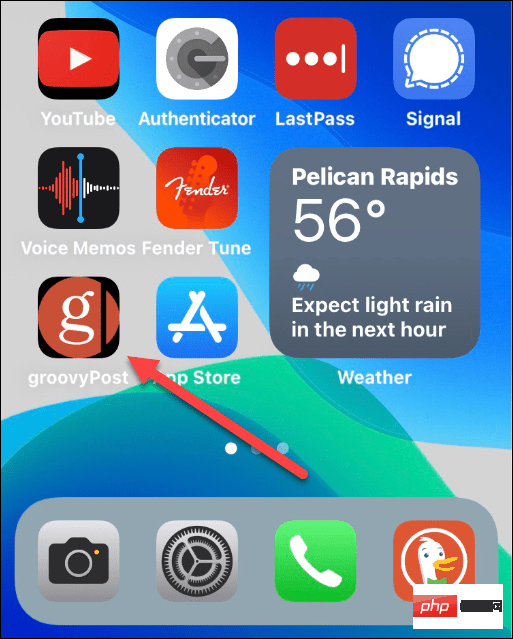
Les sites Web sur l'écran d'accueil de l'iPhone fonctionnent comme n'importe quelle autre application que vous avez installée. Vous pouvez déplacer ou supprimer des raccourcis ou les ajouter à des dossiers pour mieux organiser votre écran d'accueil.
Par exemple, si vous souhaitez déplacer l'icône d'un site Web, maintenez-la enfoncée jusqu'à ce que l'application commence à trembler.
Vous pouvez ensuite le faire glisser vers un autre emplacement sur votre écran d'accueil.
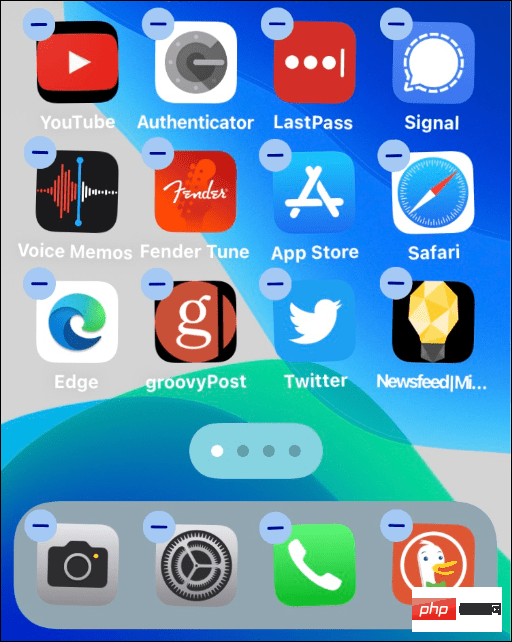
Si vous souhaitez supprimer les raccourcis de sites Web sur l'écran d'accueil de l'iPhone, appuyez et maintenez sur l'icône jusqu'à ce qu'un menu contextuel apparaisse, puis supprimer le signet dans le menu .
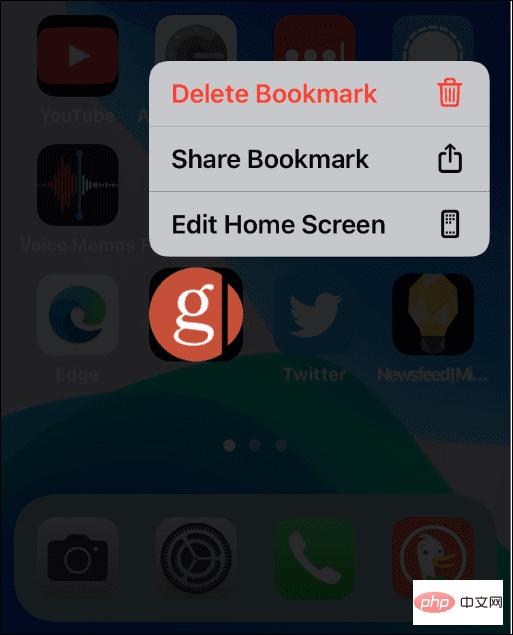
Vous pouvez également placer des raccourcis de sites Web dans un dossier avec d'autres applications sur votre écran d'accueil. Pour ce faire, appuyez longuement sur l'icône, faites-la glisser au-dessus d'une autre icône et ajoutez-la au dossier.
Par exemple, vous souhaitez peut-être mettre tous les raccourcis de votre site Web dans le même dossier.
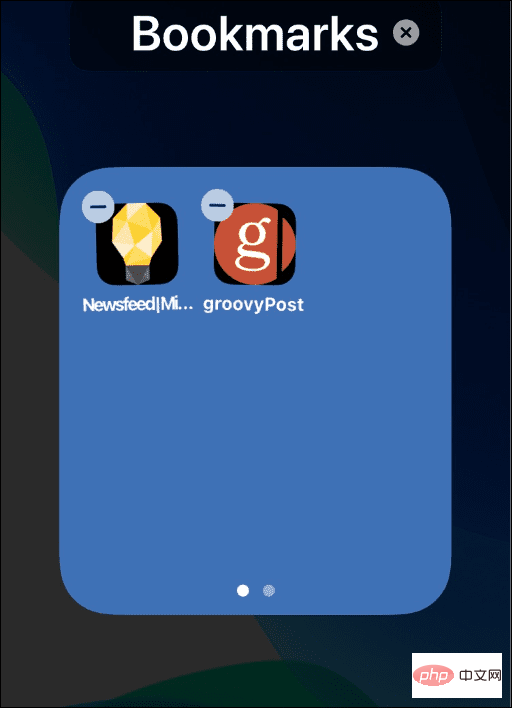
Si vous souhaitez accéder rapidement à vos sites Web préférés, ajouter des sites Web à l'écran d'accueil de votre iPhone est un excellent moyen de le faire.
Si vous créez un raccourci vers un site, il peut vous demander de télécharger l'application officielle. Par exemple, YouTube souhaitera que vous installiez son application officielle chaque fois que vous lancerez le raccourci Web.
Ce qui précède est le contenu détaillé de. pour plus d'informations, suivez d'autres articles connexes sur le site Web de PHP en chinois!
 Racine du téléphone portable
Racine du téléphone portable
 Téléphone portable projecteur
Téléphone portable projecteur
 Le téléphone ne parvient pas à se connecter au casque Bluetooth
Le téléphone ne parvient pas à se connecter au casque Bluetooth
 Pourquoi mon téléphone continue-t-il de redémarrer ?
Pourquoi mon téléphone continue-t-il de redémarrer ?
 La différence entre un téléphone de remplacement officiel et un téléphone neuf
La différence entre un téléphone de remplacement officiel et un téléphone neuf
 Pourquoi mon téléphone continue-t-il de redémarrer ?
Pourquoi mon téléphone continue-t-il de redémarrer ?
 Pourquoi mon téléphone portable ne peut-il pas passer d'appels mais ne peut pas surfer sur Internet ?
Pourquoi mon téléphone portable ne peut-il pas passer d'appels mais ne peut pas surfer sur Internet ?
 Pourquoi mon téléphone n'est-il pas éteint mais lorsque quelqu'un m'appelle, il me demande de l'éteindre ?
Pourquoi mon téléphone n'est-il pas éteint mais lorsque quelqu'un m'appelle, il me demande de l'éteindre ?